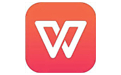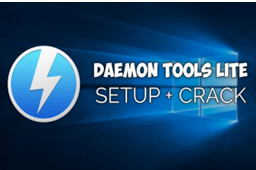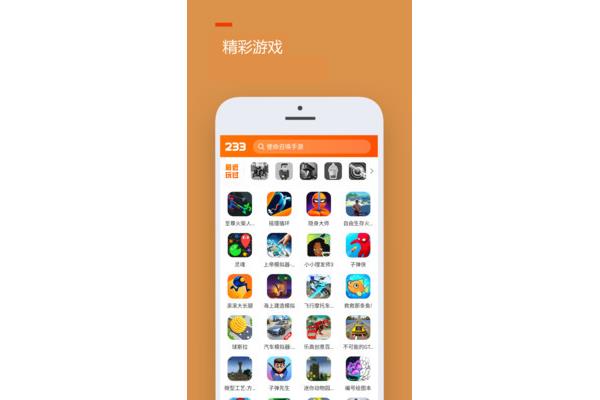mathtype公式编辑器免费版是一个强大的数学公式编辑器,与常见的文字处理软件和演示程序配合使用,能够在各种文档中加入复杂的数学公式和符号。mathtype公式编辑器免费版与常见文字处理工具紧密结合,支持OLE,可以在任何支持OLE的文字处理系统中调用(从主菜单中选择"插入-对象"在新对象中选择"MathType5.0Equation"),帮助用户快速建立专业化的数学技术文档。
软件特色
1.MathType适用人群
学生、老师、理科专业工作者,理科生专用的必备工具,应用于教育教学、科研机构、工程学、论文写作、期刊排版、编辑理科试卷等领域。
2.兼容个版本office
MathType与Office有很好的兼容性
3.多平台支持
支持在任何文字处理软件、演示程序、页面程序、HTML编辑工具及其它类型的软件,用来建立公式
4.支持手写
"编辑"菜单中的“打开输入数学面板”支持手写输入公式,智能识别手写内容,轻触鼠标编写即可完成
5.自动化处理
支持一键转换为Latex、Amslatex等代码,并提供常用数学公式和物理公式模板,只需单击一次,这个公式便跃然纸上
FAQ
MathType中使用“CambriaMath”字体,或者公式里面含有矩阵、扩展括号、括号或者圆括号时,这种空格问题就会出现。
解决方法:
1.在MathType的“样式”菜单中,选择“定义”。
2.在“定义样式”的简单模式中对话框中取消主要字体的“CambriaMath”字体,换用其它字体即可。
3.在高级模式中取消文本、函数功能、变量、向量矩阵和数字的“CambriaMath”字体,换用其它字体即可。
4.如果你想要使公式仍然具有“CambriaMath”字体的风格,你可以使用“Cambria”字体,这个字体与“CambriaMath”字体看起来是一样的,但是使用起来没有任何问题。
安装步骤
1、用户可以选择免费使用30天,后点击下一步
2、选择合适的安装位置进行安装
3、安装时间不长耐心等待即可
使用技巧
1、打开Word2003,单击“插入”菜单中的“对象”命令。
2、打开“对象”对话框,在“新建”选项卡下的对象类型列表中选择“Microsoft公式3.0”项目,单击“确定”按钮。
3、进入公式编辑器窗口,在“公式”工具栏选择合适的数字符号。
4、在公式文本框中键入具体数值,然后选中数值,依次单击菜单栏中的“尺寸”——“其他”命令。
5、打开“其他尺寸”的对话框,在尺寸文本框中键入合适的数值尺寸,单击“确定”按钮。
6、最后单击编辑窗口以外的空白区域,返回Word文档的界面,我们就能看到公式以图形的方式插入到Word文档中。
-
转入曼陀山庄的时机因个人情况而异 2023-11-15
-
电脑手柄模拟器(Xbox手柄模拟器) 2023-11-15
-
什么是职称计算机考试(初级计算机职称考试???) 2023-11-15
-
靠谱助手微信版默认为横屏模式 2023-11-15
-
金山毒霸与西溪游戏网合作?(网络词语是怎么出来的?) 2023-11-15
-
新笑傲江湖手游必做任务攻略带领亲友致富奔小康 2023-11-15